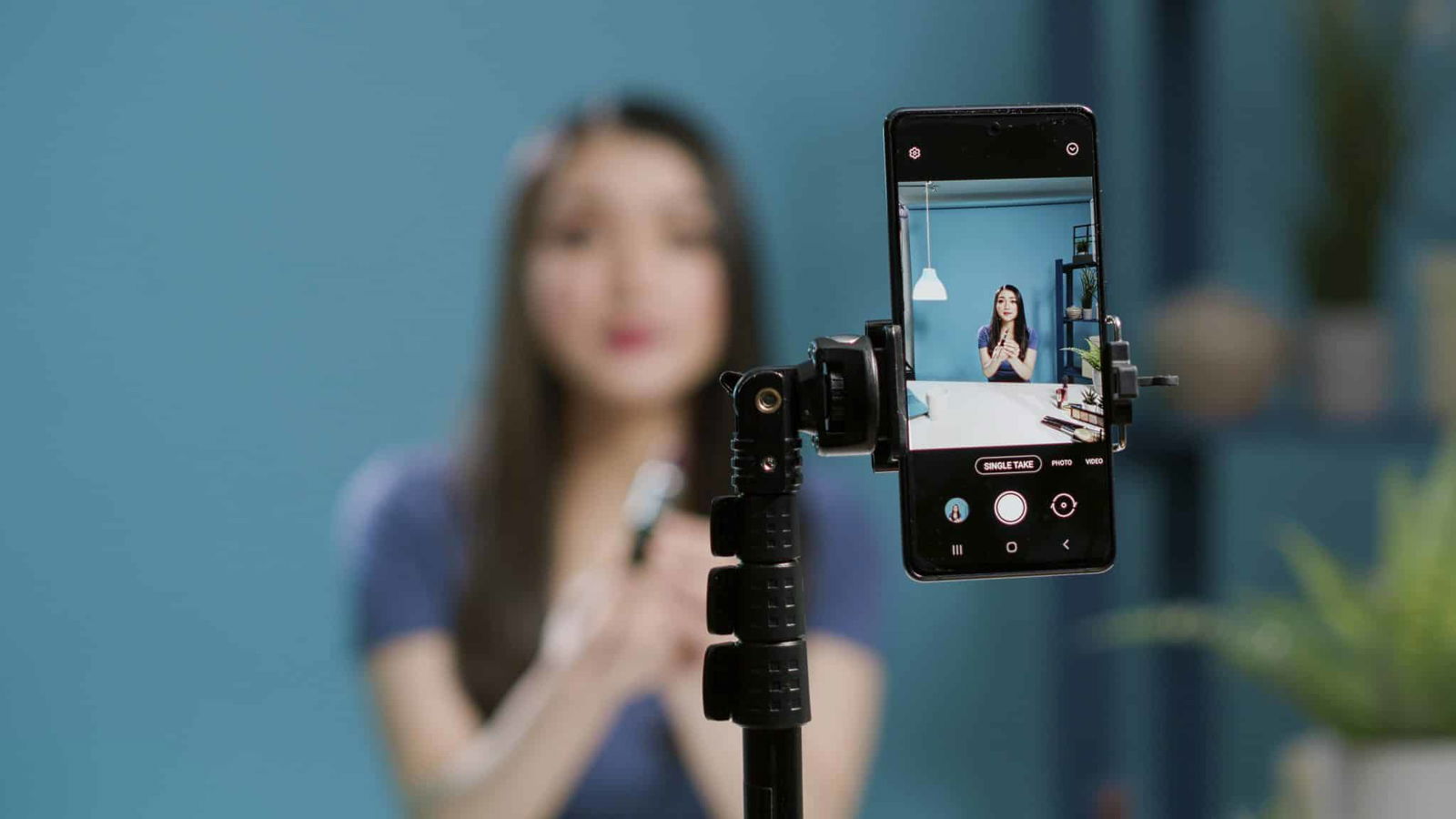
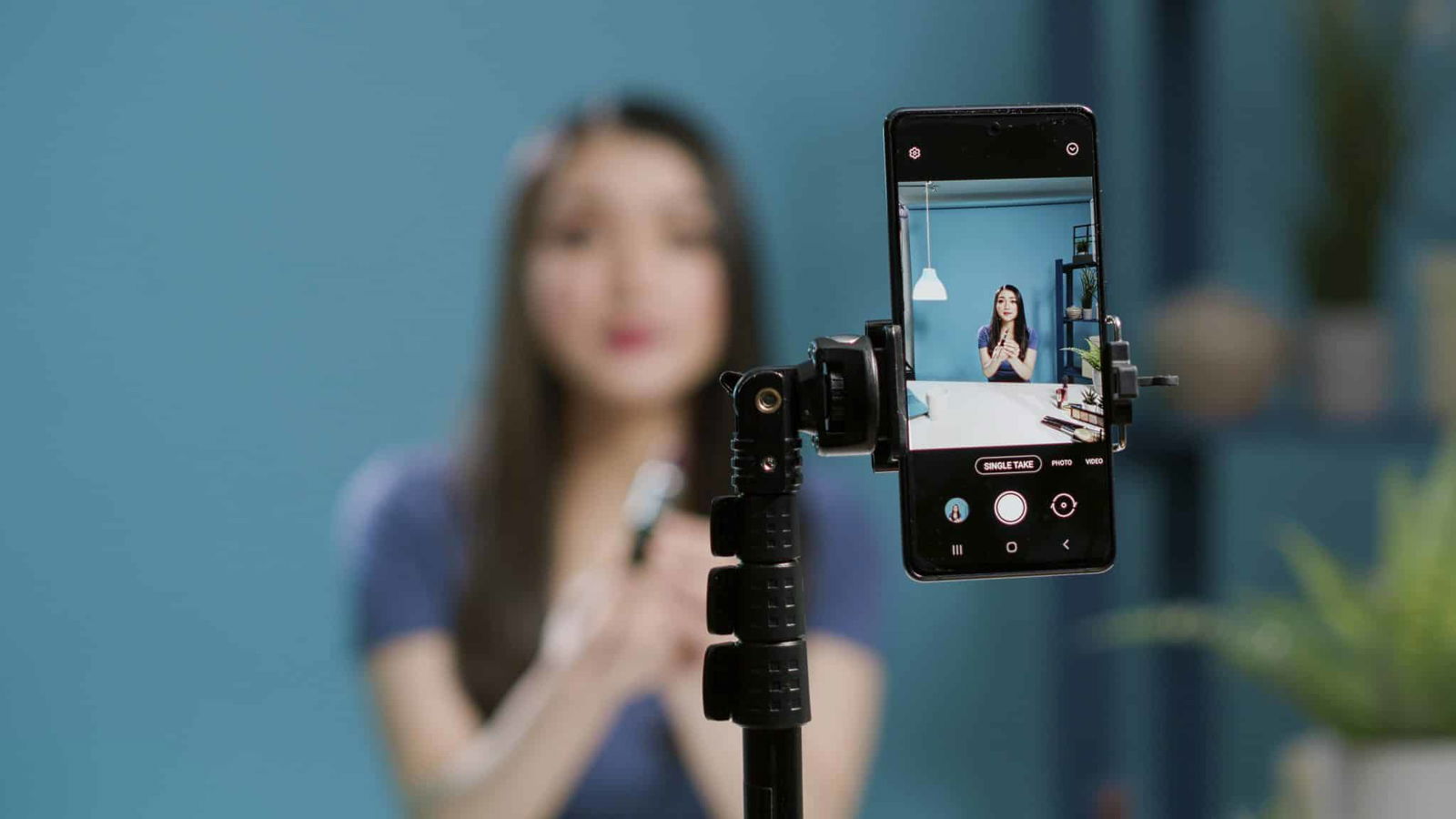

Mediendateien effizient aufbewahren
Wenn Sie ein Foto oder einen Film aufnehmen, dann meist mit der größtmöglichen Auflösung. Einfach, weil Sie es können und damit die Möglichkeit haben, später einen Ausschnitt zu wählen, der immer noch scharf und klar ist. Der Nachteil liegt auf der Hand: Je größer die...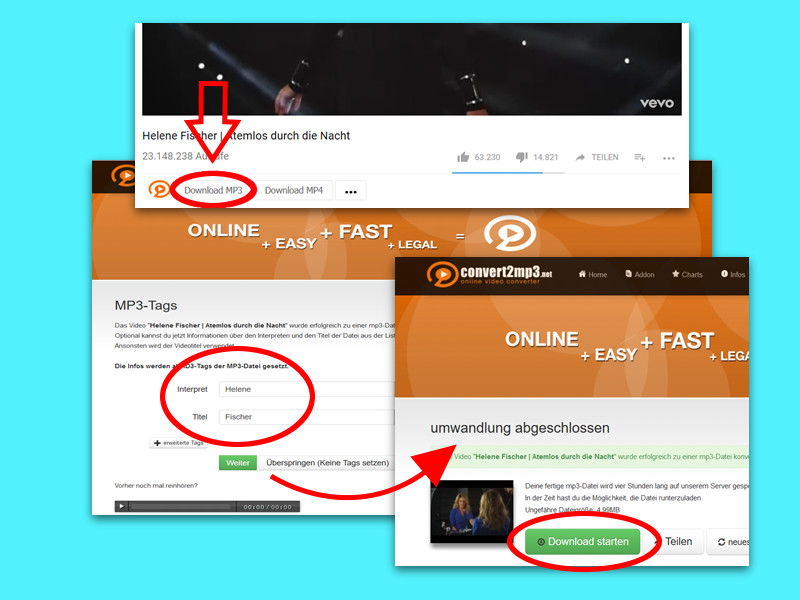
Die neuste Musik kostenlos und legal
Sich die neusten Chart-Hits kostenlos und sogar legal herunterladen? Das können die meisten nicht glauben! Unmöglich? Doch möglich! Mit einem kleinen Tool für Firefox, Chrome und Konsorten lassen sich Millionen Lieder kostenlos und legal herunterladen.

Ton aus einem Video extrahieren
Wer ein Video gefunden hat, zum Beispiel im Internet, und davon aber nur den Ton benötigt, kommt mit einem GRATIS-Tool schnell ans Ziel: Mit ffmpeg lässt sich der Sound als separate Datei speichern.
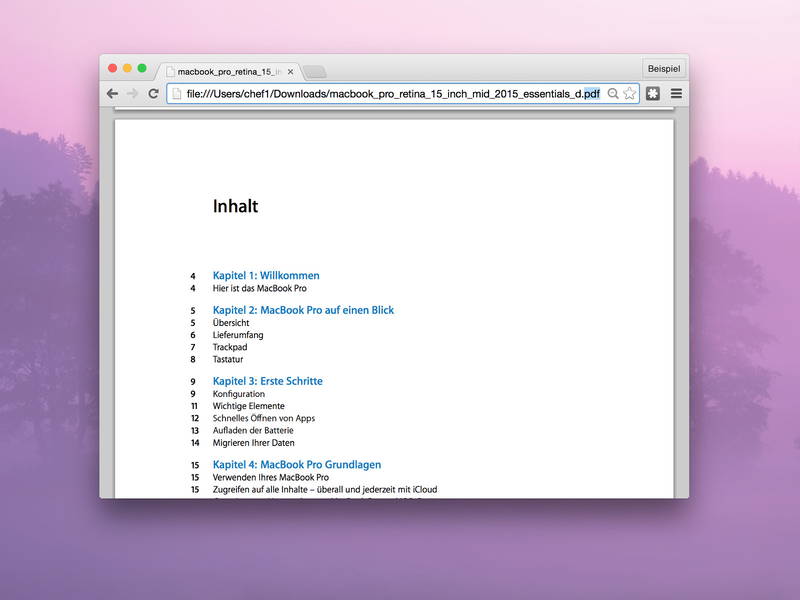
Bilder, Videos und PDFs auf die Schnelle anzeigen mit Chrome
Wer nur kurz einen Blick auf ein Bild oder in ein PDF-Dokument werfen will, muss dazu nicht gleich das passende Programm starten. Schneller und einfacher geht’s oft mit dem Chrome-Browser – besonders, wenn ein Browserfenster bereits offen ist.
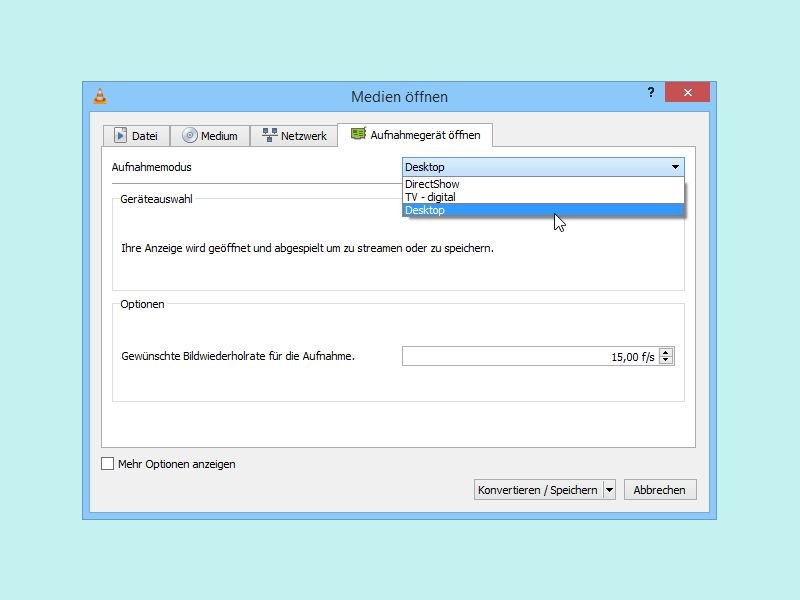
Windows-Bildschirm aufzeichnen mit VLC
Bildschirmfotos sind praktisch. Manchmal braucht man aber mehr, um einen Sachverhalt festzuhalten. Der Monitor eines Windows-PCs lässt sich dazu als Video aufzeichnen. Das klappt zum Beispiel mit dem VLC-Medienplayer.
Defekte MP3-Dateien reparieren
MP3-Sammlungen umfassen meist hunderte oder tausende Dateien. Darunter sind oft defekte Titel. Die Fehler reichen von fehlenden Covern über schlechte Soundqualität bis zu Aussetzern und Totalausfällen. Alles halb so schlimm. Das Gratisprogramm „MP3 Diags“ bekommt fast alle Fehler in den Griff.



